树莓派4B安装netcore
准备材料
- SDFormatter.exe ---格式化SD卡,空的SD就可以不用了
- 2019-09-26-raspbian-buster.img ---下载好树莓派系统镜像
- win32diskimager-1.0.0-install.exe --- 烧录系统工具
- dotnet-runtime-3.0.1-linux-arm.tar.gz --- 安装netcore 环境
- vnc viewer --- windows 机上面安装,用于连接树莓派
- xftp --- windows 机上面安装,用于传输文件到树莓派
注意:linux 命令区分大小写
开始
1、安装系统
- 将SD卡插入读卡器
打开win32diskimager 载入镜像 点击“写入” 等待大概几分钟

2、显示输出
- 连接hdmi显示设备可以直接显示
连接LCD 3.5寸触摸板,需要执行下面命令安装驱动,然后切换到LCD屏
git clone https://github.com/waveshare/LCD-show.git
cd LCD-show/
sudo ./LCD35-show
#sudo./LCD-hdmi
3、系统环境
软键盘安装
sudo apt-get install matchbox-keyboard
sudo apt-get install Florence安装中文字体
sudo apt-get -y install ttf-wqy-zenhei设置root账户
//设置密码
sudo passwd root
//解锁账户
sudo passwd –unlock root
//切换账户root
su开启远程 SSH和VNCServer
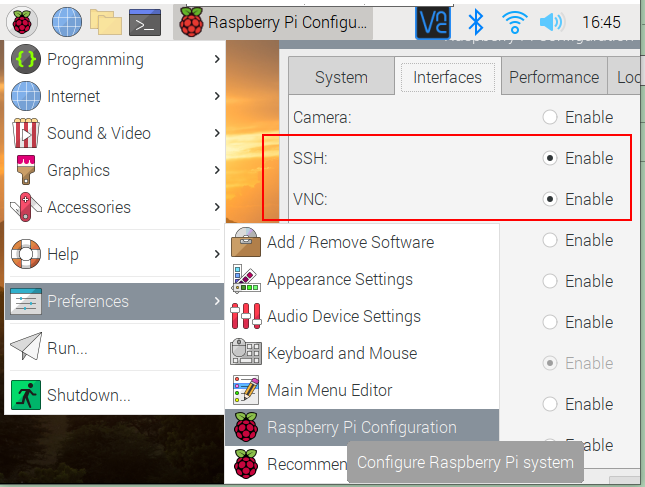
4、安装netcore
通过vnc远程连接上 默认用户名:pi 密码:raspberry

通过xftp远程连接上
解决root用户修改文件权限不够问题
cd /etc/ssh/
sudo nano sshd_config
修改如下图:
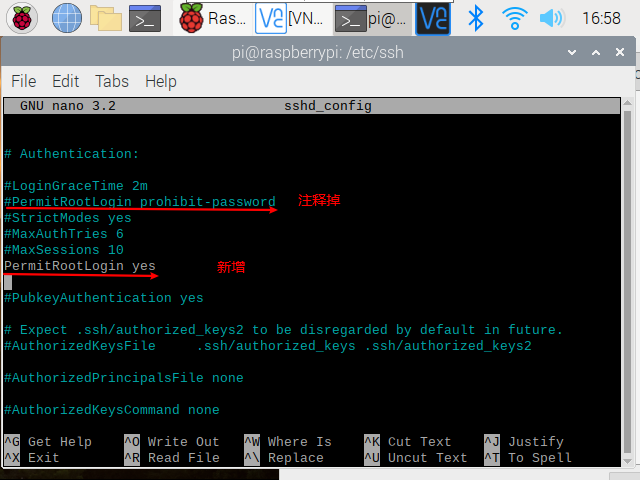
修改完ctrl+x yes保存 最后再reboot 重启树莓派。
再次用root登录xftp,即可更改文件。下载netcore 安装包
https://dotnet.microsoft.com/download/dotnet-core/3.0
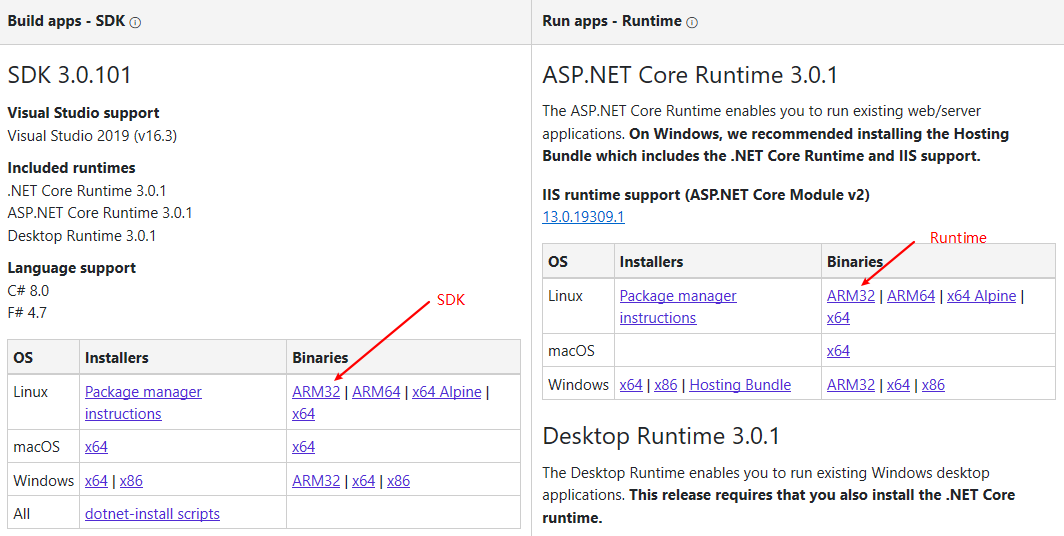
选择Linux中的ARM32,可以只安装runtime ,下载完用 xftp 把下载回来的压缩包送到树莓派里面解压到dotnet目录,再设置环境变量即可运行
tar zxf aspnetcore-runtime-3.0.0-linux-arm.tar.gz -C dotnet
export DOTNET_ROOT=dotnet
export PATH=$PATH:dotnet
dotnet --info查看
5、发布运行netcore程序
- 新建netcore 控制台 helloworld 项目,项目右键点击“发布”,修改如下
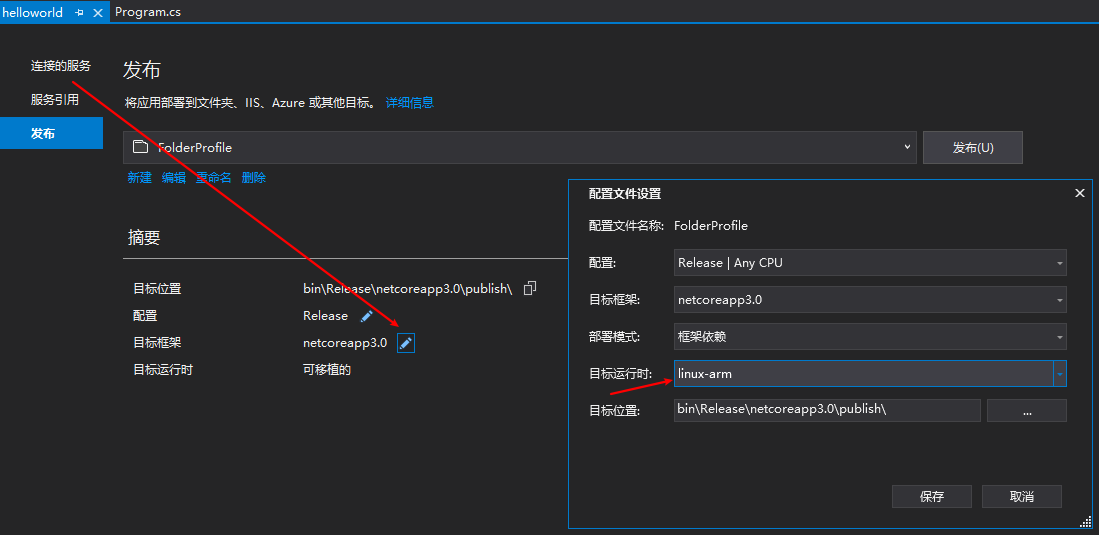
- 修改完后点击“发布”,生成文件到 ~\helloworld\bin\Release\netcoreapp3.0\linux-arm
- 通过xftp 传输到dotnet文件夹(自己随便建一个)

- 直接运行./helloworld 会提示权限不够

修改文件权限命令如下:
sudo chmod 777 helloworld
再执行如下

树莓派4B安装netcore的更多相关文章
- 树莓派4B安装docker-compose(64位Linux)
准备工作 树莓派4B已装好64位Linux,并且装好了19.03.1版本的Docker,具体的安装步骤请参考<树莓派4B安装64位Linux(不用显示器键盘鼠标)> 安装docker-co ...
- 树莓派4B安装Raspbian系统及配置
2019/11/11, 树莓派4B, Raspbian Buster 摘要:给树莓派4B安装系统及基础配置 树莓派实验室参考文档 准备工具 树莓派4B硬件 SD卡格式化工具 SD Formatter ...
- 树莓派4b安装Ubuntu20.04
树莓派4b安装Ubuntu20.04 下载Ubuntu20.04镜像 下载地址 安装Raspberry Pi Imager 下载地址 烧录系统 打开Raspberry Pi Imager,选择自己刚刚 ...
- 树莓派4B安装64位Linux(不用显示器键盘鼠标)
入手了树莓派4B,我对它的定位是作为一个Docker实验环境,平时用到的镜像多为Java服务端常用的技术.以及自己作的Java应用镜像,因此宿主机需要64位操作系统,而树莓派官方操作系统只有32位的, ...
- 树莓派4B安装官方Ubuntu20 Server版(64位)
欢迎访问我的GitHub https://github.com/zq2599/blog_demos 内容:所有原创文章分类汇总及配套源码,涉及Java.Docker.Kubernetes.DevOPS ...
- 树莓派4B安装 百度飞桨paddlelite 做视频检测 (一、环境安装)
前言: 当前准备重新在树莓派4B8G 上面搭载训练模型进行识别检测,训练采用了百度飞桨的PaddleX再也不用为训练部署环境各种报错发愁了,推荐大家使用. 关于在树莓派4B上面paddlelite的文 ...
- 树莓派4B 安装CentOS
刚入手了一个树莓派4B替换掉旧的3B搭Nas.吐槽下3B的网卡和USB速度真的太慢. 虽然官方推荐的是Debina,由于习惯了CentOS不想增加学习成本,我还是决定用CentOS. 镜像下载地址:h ...
- [Linux] 树莓派 4B 安装 Ubuntu 19.10 (Eoan Ermine) IOT 版
硬件:Raspberry Pi 4B系统:Ubuntu 19.10 (Eoan Ermine) for IOT官网:https://ubuntu.com/download/iot/raspberry- ...
- 树莓派4b 安装最新wiringpi库
树莓派4自带的wiringPi库默认是2.50,无法映射到gpio,所以需要更新到2.52才能与树莓派映射: 1. 安装自带的wiringPi库 $ Sudo apt-get install wiri ...
随机推荐
- Spring Boot项目如何同时支持HTTP和HTTPS协议
如今,企业级应用程序的常见场景是同时支持HTTP和HTTPS两种协议,这篇文章考虑如何让Spring Boot应用程序同时支持HTTP和HTTPS两种协议. 准备 为了使用HTTPS连接器,需要生成一 ...
- CSS盒模型以及如何解决边距重叠问题
盒模型有两种,W3C 和IE 盒子模型 W3C定义的盒模型包括margin.border.padding.content,元素的宽度width=content的宽度 IE盒模型与W3C盒模型的唯一区别 ...
- kali2019里安装Burp Suite安装破解版加汉化版
Burpsuite是一个强大web漏洞挖掘工具,截断代理,解码和编码,Fuzzy进行各种注入和暴力破解 插件扩展,有多个模块 Burp Suite没有中文版的,我英语又不好,我虽然精通Burp Sui ...
- ArcGIS Engine添加地图元素的实现
在ArcGIS中,我们使用的制图控件除了MapControl之外,还有PageLayoutControl,用于页面布局和制图,生成一幅成品地图. PageLayoutControl 封装了PageLa ...
- python中基本运算符
基本运算符 a // b 取整 a % b 取余 a ** b a 的b次方 a == b 判断运算符左右两边值是否相等 a != b 判断运算符左右两边值是否不等 a > b a >= ...
- Windows许可证即将过期怎么办?
最近在使用电脑的时候,一开机就会弹窗出现:Windows 许可证即将过期.我勒个去,windows还会过期啊. 我搜遍全网,发现了一个很棒的 Windows10 永久激活的工具,而且没有广告什么乱七八 ...
- web.xml不同版本的头信息
web.xml v2.3 <?xml version="1.0" encoding="ISO-8859-1"?> <!DOCTYPE web- ...
- MONGODB-LINUX 安装步骤
1.MongoDB 提供了 linux 各发行版本 64 位的安装包,你可以在官网下载安装包. 下载地址:https://www.mongodb.com/download-center#communi ...
- 20190730_图像混合_opencv_python
今天学习了 图像的混合 教程上的代码很简单,但是绝对运行不出来 教程名称:OpenCV-Python 中文教程 #图像融合 import cv2 import numpy as np import m ...
- find 小案例
说明:前几天对生产环境的一些重要数据进行备份时用到了find,查找特定符合条件的文件名后拷贝至指定目录,但是只拷贝了部分匹配到的文件 小案例模拟还原: [root@centos- ~]# ll /te ...
